word中怎么输入分数的两种方法
发布时间:2016-12-18 16:42
相关话题
word是一款强大的文档编辑软件,也是人们最为常用的办公室软件之一,那么下面就由小编为大家分享下word中输入分数的技巧,希望能帮助您。
word中输入分数方法一:
步骤一:同时按下“CTRL”+“F9”,会出现如下图的大括号
(有些电脑F9键需要组合键才能实现功能,如果没出现大括号,可试试同时按下“Fn”+“CTRL”+“F9”)
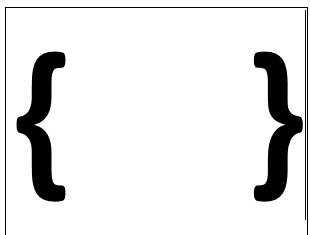
步骤二:在括号中间输入"eq f(1,3)",记住,eq后面有个空格,少了不行
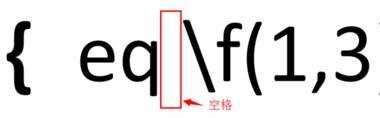
步骤三:完成后右键,点击“切换域代码”
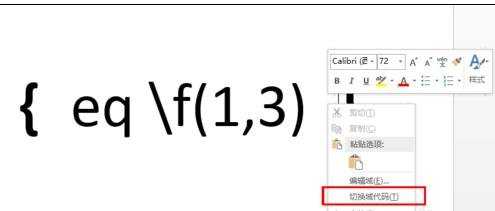
步骤四:OK!
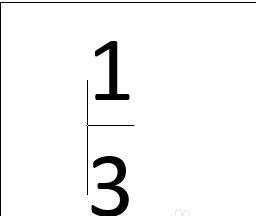
步骤五:当然,还可以单击右键,点“编辑域”,重新回到"eq f(1,3)"的状态,继续编辑数字。
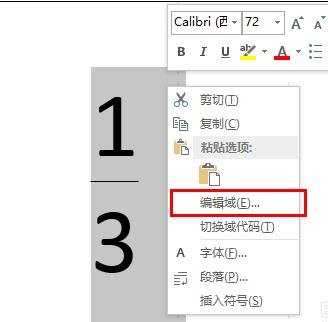
word中输入分数方法二:
步骤一:新建空白文档,选择“开始”选项,在“开始”工具栏点击“插入”打开下拉列表,单击“域”,打开“域”对话框。
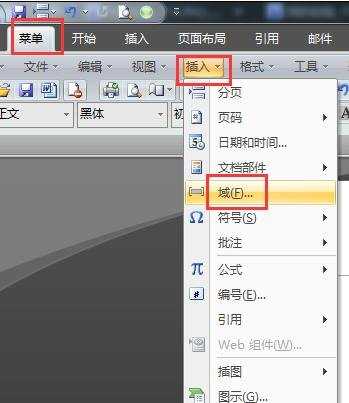
步骤二:按住鼠标左键上下并上下拖动滚动条,鼠标左键点击选择“Eq”,然后左键单击“域”代码按钮。
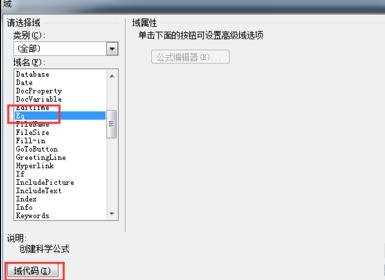
步骤三:在“域”对话框左下方找到“选项”按钮,左键单击“选项”按钮,打开“域选项”对话框。
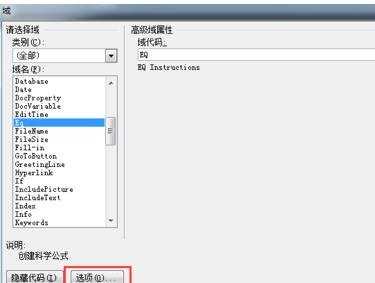
步骤四:按住鼠标左键并上下拖动滚动条,鼠标左键点击选择/F(,),然后左键单击“添加到域”按钮,在“,”前输入分子,“,”后输入分母,然后单击“确定”按钮输入分数并关闭对话框。
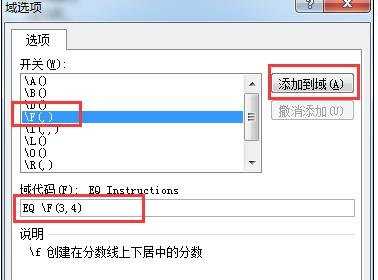

word中怎么输入分数的两种方法的评论条评论